更改win11背景桌面详细教程 Win11系统背景不美观怎么更换
更新时间:2023-03-20 14:43:19作者:yang
电脑安装上最新win11系统,发现桌面背景不美观,想要重新更换一个背景,但是要从哪里开始设置?我们可以先进入个性化,然后选择应用主题,现在小编就为大家详细讲解一下设置方法。
具体方法如下:
1、首先打开win11系统,然后右击桌面空白处,点击“个性化”。
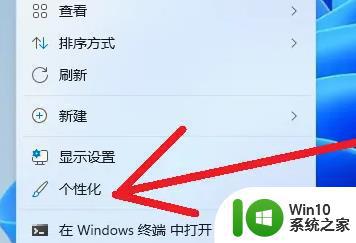
2、然后去选择需要的应用主题。

3、点击预览的图标,就可以同步更新。
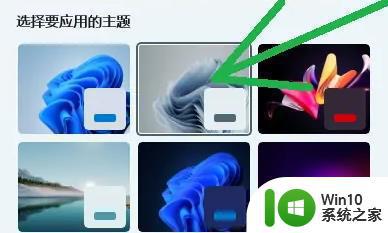
4、然后将鼠标移动到第二个图标中。

5、最后在桌面空白处右击,点击“下一个桌面背景”,
即可成功的更换了,点击可以循环更换。
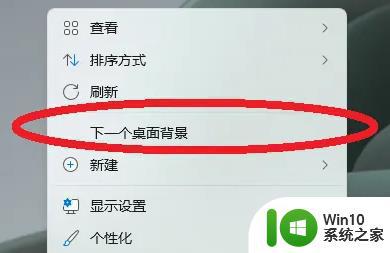
以上介绍更改win11背景桌面的方法,我们可以将桌面背景设置成自己想要的样子,以后上网心情都变愉快。
更改win11背景桌面详细教程 Win11系统背景不美观怎么更换相关教程
- win11黑色背景更换方法 win11黑色背景怎么更换
- win11关机背景是黑色的更换方法 win11关机背景怎么改
- win11桌面背景怎么换 win11桌面壁纸如何更换
- win11桌面背景是黑色如何处理 win11桌面背景图无法更改为其他颜色怎么办
- win11动态壁纸如何设置 win11动态桌面背景怎么更换
- windows11开关机背景黑色如何更换 win11开机关机背景如何调整
- windows11如何设置个性化壁纸 win11怎么更改桌面背景图片
- win11 下一个桌面背景 Win11桌面右键菜单中没有下一个桌面背景选项
- win11锁屏壁纸自动更换怎么办 win11桌面背景老是自动换怎么解决
- 如何取消win11桌面背景 Win11底色为什么是黑色
- win11改主题样式 Win11主题更换步骤详细教程
- win11电脑删不了开关机背景图的解决方法 win11电脑开关机背景图无法删除怎么办
- win11系统启动explorer.exe无响应怎么解决 Win11系统启动时explorer.exe停止工作如何处理
- win11显卡控制面板不见了如何找回 win11显卡控制面板丢失怎么办
- win11安卓子系统更新到1.8.32836.0版本 可以调用gpu独立显卡 Win11安卓子系统1.8.32836.0版本GPU独立显卡支持
- Win11电脑中服务器时间与本地时间不一致如何处理 Win11电脑服务器时间与本地时间不同怎么办
win11系统教程推荐
- 1 win11安卓子系统更新到1.8.32836.0版本 可以调用gpu独立显卡 Win11安卓子系统1.8.32836.0版本GPU独立显卡支持
- 2 Win11电脑中服务器时间与本地时间不一致如何处理 Win11电脑服务器时间与本地时间不同怎么办
- 3 win11系统禁用笔记本自带键盘的有效方法 如何在win11系统下禁用笔记本自带键盘
- 4 升级Win11 22000.588时提示“不满足系统要求”如何解决 Win11 22000.588系统要求不满足怎么办
- 5 预览体验计划win11更新不了如何解决 Win11更新失败怎么办
- 6 Win11系统蓝屏显示你的电脑遇到问题需要重新启动如何解决 Win11系统蓝屏显示如何定位和解决问题
- 7 win11自动修复提示无法修复你的电脑srttrail.txt如何解决 Win11自动修复提示srttrail.txt无法修复解决方法
- 8 开启tpm还是显示不支持win11系统如何解决 如何在不支持Win11系统的设备上开启TPM功能
- 9 华硕笔记本升级win11错误代码0xC1900101或0x80070002的解决方法 华硕笔记本win11升级失败解决方法
- 10 win11玩游戏老是弹出输入法解决方法 Win11玩游戏输入法弹出怎么办
win11系统推荐
- 1 win11系统下载纯净版iso镜像文件
- 2 windows11正式版安装包下载地址v2023.10
- 3 windows11中文版下载地址v2023.08
- 4 win11预览版2023.08中文iso镜像下载v2023.08
- 5 windows11 2023.07 beta版iso镜像下载v2023.07
- 6 windows11 2023.06正式版iso镜像下载v2023.06
- 7 win11安卓子系统Windows Subsystem For Android离线下载
- 8 游戏专用Ghost win11 64位智能装机版
- 9 中关村win11 64位中文版镜像
- 10 戴尔笔记本专用win11 64位 最新官方版